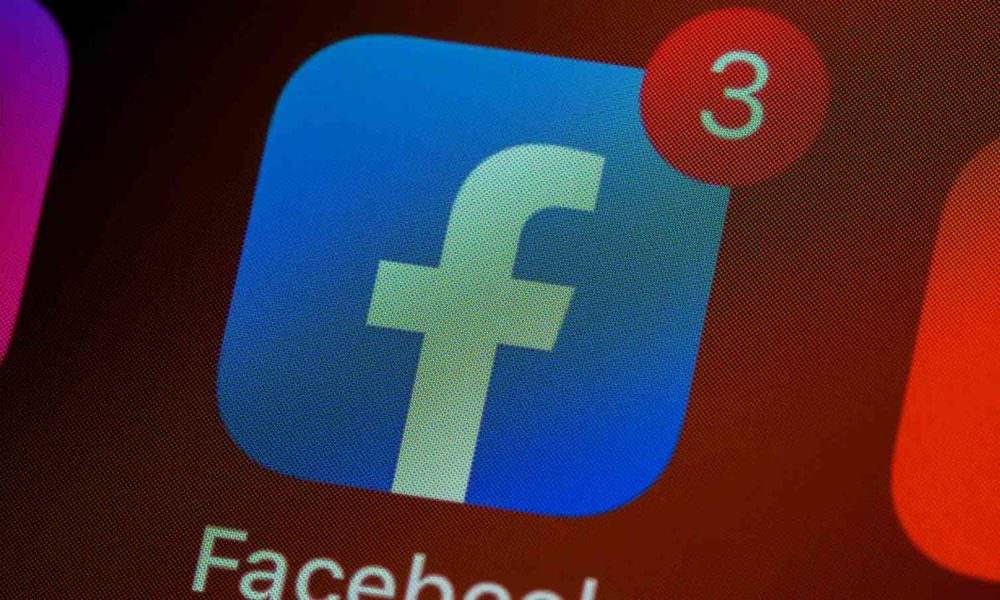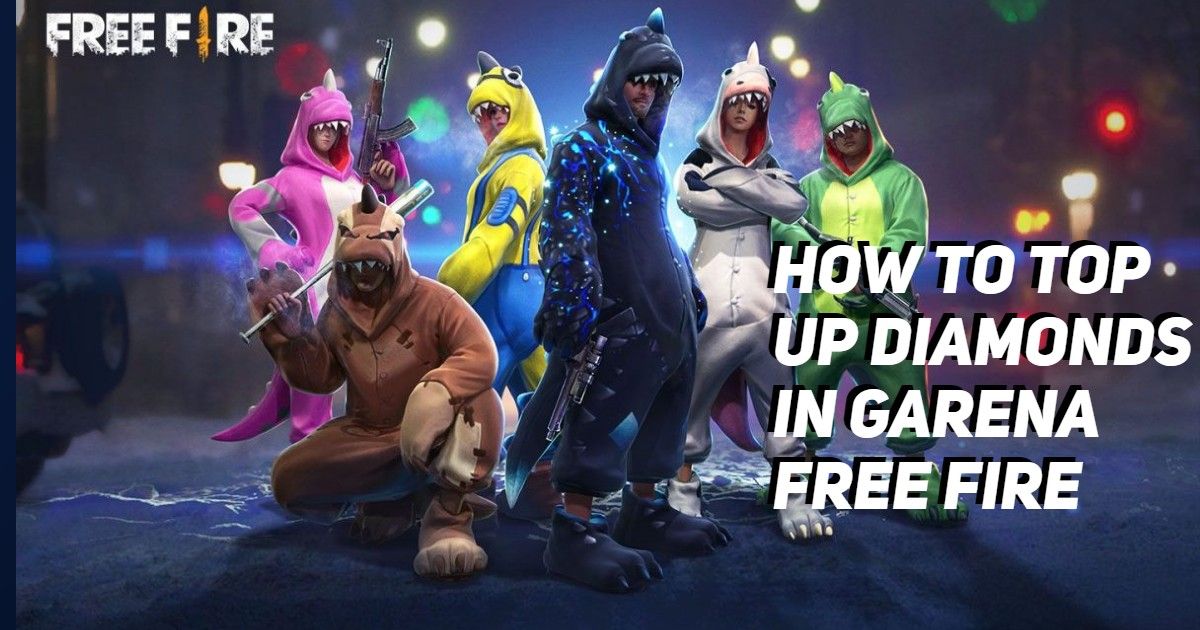Mobiele problemen komen vaak voor na het installeren van grote updates op de iPhone. Mogelijk ziet u een melding dat de mobiele update is mislukt. Soms staat er in de instellingen van het mobiele netwerk een bericht dat een update vereist is. We zullen ons best doen om u te helpen deze problemen op te lossen.
Er is een klein percentage iPhone 7-smartphones met een defect moederbordonderdeel. Als je er een hebt, zal Apple het gratis repareren.
Mogelijke fouten
Naast de voor de hand liggende problemen, zoals het onvermogen om verbinding te maken met het mobiele netwerk, zijn er nog andere:
Mobiele updatefout: uw iPhone kan pas bellen of gebeld worden of toegang krijgen tot mobiele gegevens als het apparaat is bijgewerkt. Om mobiele data op deze iPhone te gebruiken, moet deze worden geüpgraded. Activeer het mobiele netwerk niet.
Dit zijn voorbeelden van mogelijke fouten. Afhankelijk van uw situatie kan uw smartphone gewoon geen verbinding maken met mobiel internet of werken zelfs bellen niet.
Vervolgens zullen we mogelijke oplossingen voor het probleem bekijken.
Start je smartphone opnieuw op
Dit is de eenvoudigste oplossing. Houd op iPhone-modellen zonder Home-knop tegelijkertijd de aan/uit-knop en de volumeknop ingedrukt totdat de mute-schuifregelaar verschijnt. Houd op modellen met een home-knop tegelijkertijd de aan/uit-knop en de home-knop ingedrukt en trek vervolgens de schuifregelaar uit. Wanneer uw smartphone uitschakelt, schakelt u deze weer in.
Vliegtuigmodus in- en uitschakelen
Soms helpt het om mobiele data opnieuw in te stellen. Het pictogram Vliegtuigmodus bevindt zich in de app Instellingen of het Control Center.
Haal de simkaart eruit en plaats deze opnieuw
Gebruik een clip of een ander alternatief om de simkaartsleuf te openen, verwijder de kaart, wacht een paar seconden en plaats hem dan terug.
Reset netwerk instellingen
Hiermee worden alle mobiele data en wifi op je smartphone gereset. Ga naar Instellingen > Algemeen > Reset > Reset netwerkinstellingen. Voer uw wachtwoord in wanneer daarom wordt gevraagd.
Controleer de update van de carrier-instellingen
Providers geven soms mobiele netwerkupdates “over-the-air” los, onafhankelijk van systeemupdates. Ga naar Instellingen > Algemeen > Over dit apparaat om te controleren op een dergelijke update. Als er een carrier-update beschikbaar is, wordt hierover een bericht weergegeven.
Update je iPhone
Soms wordt het probleem opgelost door bij te werken naar de nieuwste beschikbare versie van het systeem. Ga naar Instellingen > Algemeen > Software-update om te controleren op een update. Als er geen update beschikbaar is, blijft het om de volgende oplossing te proberen.
Problemen met mobiele telefoons oplossen in iOS 14
Als alle eenvoudige methoden niet werken, kunt u een complexe oplossing proberen. Het bestaat uit het opnieuw installeren van iOS via een computer. Zo zorg je ervoor dat je iOS-versie niet beschadigd raakt. Zorg ervoor dat u de nieuwste versie van iOS beschikbaar hebt voordat u het proces start. We raden u ook aan een back-up van uw iPhone te bewaren.
1) Download het IPSW-bestand van uw huidige systeemversie voor uw apparaat. Je kunt het downloaden van deze site.
twee) Verbind je smartphone met je computer. Als uw Mac macOS Catalina 10.15 heeft, opent u Finder. Als je Mac macOS Mojave 10.14.4 of hoger heeft (of als je een pc hebt), open dan iTunes. Begin eventueel je computer te vertrouwen via een melding op je smartphone.
3) Selecteer uw apparaat in het zijmenu. Selecteer in de Finder de belangrijkste… Selecteer in iTunes het tabblad Bladeren.
4) op Mac houd de toets ingedrukt Optie en druk op de knop Updaten…op een Windows-computer houd de toets ingedrukt Wijziging en druk op Updaten… De interface voor bestandsselectie wordt geopend. Selecteer het IPSW-bestand dat u eerder hebt gedownload.
5) Daarna zal uw computer de huidige systeemversie opnieuw installeren op uw apparaat. Koppel uw smartphone niet los van uw computer totdat het proces is voltooid. Even geduld, de update zal enige tijd duren. Daarbij mag u uw gegevens niet verliezen en hoeft u de iPhone niet opnieuw in te stellen.
6) Wanneer de update is voltooid, kan er een bericht op de smartphone verschijnen dat aangeeft dat er een update van de carrier-instellingen beschikbaar is. Download het, het zou je probleem moeten oplossen.
Als er geen bericht is over een beschikbare update, ga dan naar Instellingen > Algemeen > Over dit apparaat. Misschien verschijnt het daar.
Opmerking: Als de update van de providerinstellingen niet is verschenen, is het mogelijk dat je provider deze nog niet heeft vrijgegeven. Dit is meestal het geval voor kleine operators. Neem in dit geval contact op met uw provider en vraag om een update.
Als het probleem daarna aanhoudt, neem dan contact op met een specialist. Het probleem kan te wijten zijn aan een of andere storing.
zie vergelijkbare
iOS 14